Fraps 녹음 소프트웨어 심층 리뷰 [2025]
많은 게이머들이 라이브 방송이나 화면 녹화 영상을 게시하는 등 온라인에서 게임 경험을 공유하고 있습니다. 이와 더불어, 이런 종류의 작업에 관심이 있다면 부드럽고 디테일한 화면 녹화 도구는 필수입니다. Fraps가 무엇인지 궁금해서 이 글을 읽고 계신 것 같네요. 게임 경험을 한 단계 업그레이드하기 위해 이 글에서 Fraps에 대해 알아야 할 모든 것을 알려드립니다. Fraps 레코더 소프트웨어주요 기능, 지원 플랫폼, 장단점, 가격, 그리고 구매 가치 여부까지 자세히 알아보세요. Fraps가 내 취향과 필요에 맞지 않을 경우, 가장 적합한 대안을 알아볼 수 있는 기회도 놓치지 마세요. 더 이상 망설이지 마세요! 지금 바로 시작해 보세요!
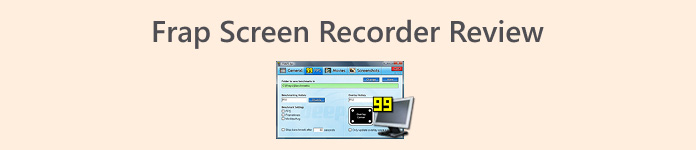
1부. Fraps Screen Recorder란 무엇인가요?
Fraps는 사용자들이 거의 25년 동안 사용해 온 훌륭한 화면 녹화 소프트웨어 도구입니다. 최신 화면 녹화 도구에 비해 인터페이스가 다소 구식이지만, 특히 게이머와 소프트웨어 테스터들 사이에서 안정성과 성능에 대한 명성은 결코 떨어지지 않았습니다. Fraps는 DirectX 또는 OpenGL 그래픽 기술을 사용하는 게임이나 애플리케이션 사용 시 고화질 비디오 캡처, 시스템 성능 벤치마크, 실시간 FPS 표시 기능 등으로 잘 알려져 있습니다.
최대 120 FPS까지 사용자 지정 가능한 프레임 속도로 비디오를 녹화할 수 있어 매끄러운 게임플레이 영상을 캡처하는 데 매우 유용합니다. 또한, 단축키를 사용하여 스크린샷을 찍고 타임스탬프와 함께 자동 저장할 수도 있습니다.
주요 특징:
• 게임 플레이 중 실시간 FPS 카운터 표시.
• 시스템 성능을 측정하기 위한 벤치마킹 도구.
• 최대 120 FPS의 고품질 화면 녹화.
• 사용자 정의 가능한 단축키로 스크린샷을 캡처합니다.
• DirectX 및 OpenGL 애플리케이션을 지원합니다.
• 비디오와 함께 오디오도 녹음합니다.
• 스크린샷을 BMP, JPG, PNG 또는 TGA 형식으로 저장합니다.
지원 플랫폼:
Fraps는 Windows XP, Windows 2003, Windows Vista 및 Windows 7과 호환됩니다. 제대로 실행하려면 관리자 권한이 필요하며, SSE2가 탑재된 Pentium 4 이상 등 모든 최신 CPU를 지원합니다. 최적의 성능을 위해 Fraps는 NVIDIA GeForce 또는 AMD Radeon 그래픽 카드와 함께 사용할 때 가장 빠른 캡처 속도를 제공합니다.
장점
- 초당 120프레임으로 지속적으로 녹화합니다.
- 내장된 벤치마킹 도구가 매우 유용합니다.
- OpenGL 및 DirectX 게임을 지원합니다.
- 게임 플레이 중 실시간 FPS를 표시합니다.
- 직관적이고 사용하기 쉬운 인터페이스.
- 사용자가 스크린샷을 찍을 수 있습니다.
단점
- 대용량 비디오 파일은 업로드하기 전에 변환이나 압축이 필요합니다.
- 2분 분량의 녹음에는 약 4GB가 소모됩니다.
- 무료 버전 녹화의 경우 시간 제한은 30초입니다.
- 비디오 변환 기능이 내장되어 있지 않습니다.
- 웹캠이나 페이스캠 녹화를 지원하지 않습니다.
- 인터페이스가 오래되었고, 도구도 더 이상 업데이트되지 않았습니다.
2부. Fraps로 어떻게 녹화하나요?
이제 Fraps Screen Recorder가 무엇인지 알았으니, 사용 방법을 알아볼 차례입니다. Fraps를 사용하여 화면을 녹화하는 방법은 다음과 같습니다.
1 단계먼저, 컴퓨터에 도구를 다운로드하여 설치해야 합니다. 지원되는 Windows 버전을 확인하세요.
2 단계. 그런 다음 도구를 실행하고 다음으로 이동합니다. 일반 탭에서 아래 확인란을 클릭하여 도구 사용 시 원하는 작업을 선택할 수 있습니다.
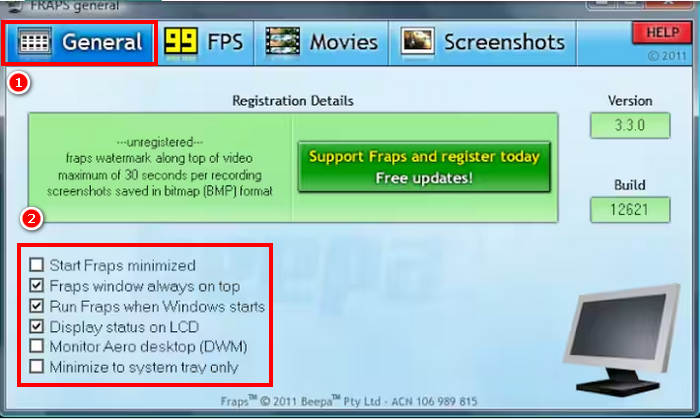
3 단계. 다음으로 영화 탭으로 이동하여 다음을 클릭합니다. 비디오 캡처 단축키 상자에 비디오 녹화 시작 또는 중지 단축키로 사용할 키를 입력하세요. 예를 들어, F9 키를 사용하고 싶다면 상자에 할당하세요.
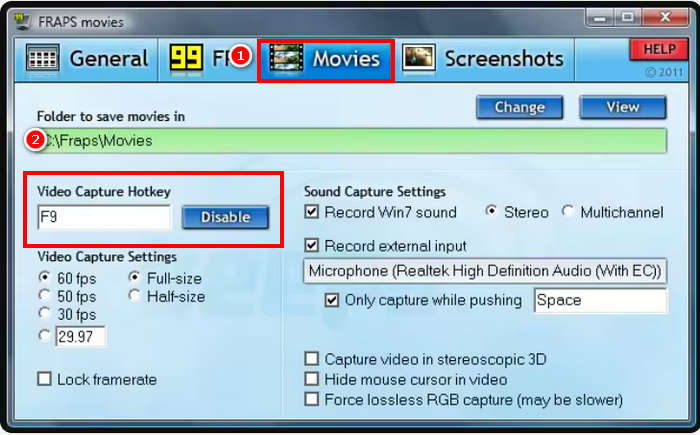
4 단계녹화를 시작하려면 앞서 지정한 키를 클릭하세요. 화면에 FPS 숫자가 나타나고 빨간색으로 바뀌면 녹화 중임을 나타냅니다. 녹화를 중지하려면 녹화를 시작할 때 사용했던 키를 클릭하세요.
3부. 프랩스를 사야 할 가치가 있을까?
Fraps는 한때 인기 있는 화면 녹화 프로그램으로, 고화질 비디오 캡처와 실시간 FPS 화면 표시 기능으로 유명했습니다. XP, Vista, 7과 같은 이전 Windows 버전에서도 원활하게 작동하며, 최소한의 설정으로 쉽게 사용할 수 있습니다.
하지만 몇 년 동안 업데이트되지 않았습니다. Windows 10이나 11을 제대로 지원하지 않고, 웹캠 녹화와 같은 기능이 부족하며, 공유하기 전에 변환해야 하는 매우 큰 비디오 파일을 생성합니다. 무료 버전은 녹화 시간을 30초로 제한합니다. 전반적으로 Fraps는 구형 PC와 기본적인 용도로는 여전히 가치가 있을 수 있지만, 오늘날 대부분의 사용자에게는 최신 도구가 훨씬 더 나은 가치를 제공합니다.
4부. Fraps 화면 녹화 프로그램이 녹화되지 않는 이유는?
Fraps Screen Recorder가 녹화되지 않는 데에는 여러 가지 이유가 있으며 상황에 따라 다를 수 있지만, Fraps가 예상대로 작동하지 않는 데에는 다음과 같은 이유가 있을 수 있습니다.
• 운영 체제가 호환되지 않을 수 있습니다. Fraps는 XP, Vista, 7 등 이전 Windows 버전에서 가장 잘 작동합니다. Windows 10이나 11에서는 제대로 작동하지 않을 수 있습니다.
• 관리자 권한이 없습니다. Fraps를 실행하려면 관리자 권한이 필요합니다. 권한이 없으면 아무것도 녹화되지 않을 수 있습니다.
• 녹음 설정이 잘못되었습니다. 올바른 캡처 단축키가 설정되지 않았거나 프레임 속도가 너무 높으면 녹화가 시작되지 않을 수 있습니다.
• 지원되지 않는 애플리케이션. Fraps는 DirectX 또는 OpenGL을 사용하는 프로그램만 지원합니다. 다른 그래픽 API를 사용하는 게임이나 소프트웨어에서는 작동하지 않습니다.
• 오래된 그래픽 드라이버. 오래되었거나 손상된 드라이버로 인해 Fraps가 화면을 감지하거나 캡처하지 못할 수 있습니다.
5부. Fraps 스크린 레코더 대안 중 최고
최신 버전까지 Windows와 macOS를 지원하는 Fraps의 가장 좋은 대안은 다음과 같습니다. FVC 스크린 레코더이 화면 녹화 도구는 사용하기 매우 쉽습니다. 인터페이스가 간단하고 직관적이며, 오디오와 함께 화면을 녹화할 수 있습니다. 웹캠시스템 사운드까지 지원합니다. Fraps와 달리 FVC는 다양한 비디오 출력 형식을 지원하고 실시간 압축 기능을 제공하여 파일 크기를 줄여 바로 공유할 수 있습니다. 또한 스크린샷 촬영 및 녹화 예약 기능을 제공하여 게임 및 일상적인 화면 캡처 작업에 더욱 유연하게 대처할 수 있습니다.
무료 다운로드Windows 7 이상안전한 다운로드
무료 다운로드MacOS 10.7 이상안전한 다운로드
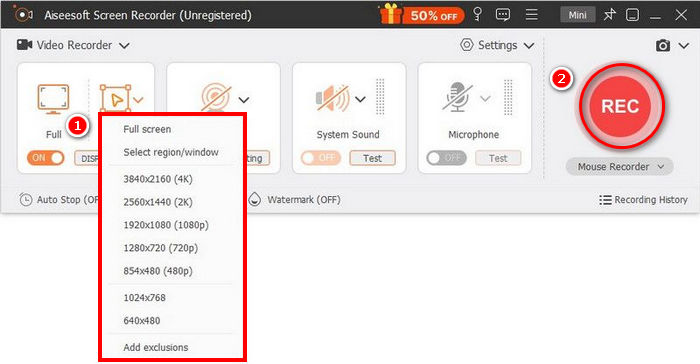
장점
- 전체 화면, 선택한 창 또는 사용자 정의 영역을 녹화할 수 있습니다.
- 영상 통화, 회의, 게임 플레이, 온라인 수업 녹화
- 녹음하는 동안 텍스트, 선, 강조 표시, 도형을 추가할 수 있습니다.
- 시스템 오디오와 마이크 음성을 모두 녹음할 수 있습니다.
- HD로 화면을 녹화합니다.
단점
- 무료 버전은 제한적일 수 있습니다.
6부. Fraps Screen Recorder에 대한 FAQ
Fraps로 데스크톱을 녹화할 수 있나요?
아니요. Fraps는 일반 데스크톱이나 DirectX/OpenGL이 아닌 애플리케이션은 녹화할 수 없습니다. DirectX 또는 OpenGL 그래픽을 사용하는 프로그램과 게임에서만 작동합니다.
Fraps는 소리를 녹음하나요?
네. Fraps는 소리를 녹음할 수 있습니다. 시스템 오디오와 마이크 등의 외부 입력을 모두 지원하며, 설정에서 활성화할 수 있습니다.
Fraps가 녹화 중인지 어떻게 알 수 있나요?
Fraps는 다음을 보여줍니다. FPS 화면의 카운터입니다. 녹화를 시작하면 카운터가 빨간색으로 바뀌어 녹화가 진행 중임을 나타냅니다.
결론
프랩 기본적인 화면 녹화, 특히 구형 Windows 시스템에서는 여전히 유용합니다. 고화질 비디오를 녹화하고 게임에서 FPS를 표시할 수 있습니다. 하지만 수년간 업데이트되지 않았기 때문에 최신 기능이 부족하고 최신 PC에서는 제대로 작동하지 않을 수 있습니다. 더 많은 옵션이 필요하거나 최신 시스템을 사용하는 경우 FVC Screen Recorder와 같은 도구가 더 나은 선택이 될 수 있습니다. Fraps의 가치는 사용자의 필요와 사용 중인 시스템의 종류에 따라 달라집니다.



 비디오 컨버터 궁극
비디오 컨버터 궁극 스크린 레코더
스크린 레코더


